在管理的服务器列表里或许有很多台Linux主机,它们之后互相访问以及做很多的事情相互作用,如果它们之间都是使用密码来访问那真的是太麻烦了,下面小编与大家分享一下如何建立两台Linux主机ssh信任关系。

1、先在主机A上使用命令创建密钥

2、此时我们可以在/root/.ssh/目录里边看到创建的公私密钥:ls /root/.ssh/

id_rsa.pub
3、我们把文件复制到主机B 上面去:scp -r /root/.ssh/id_rsa.pub 192.168.31.147:/root/.ssh/authorized_keys


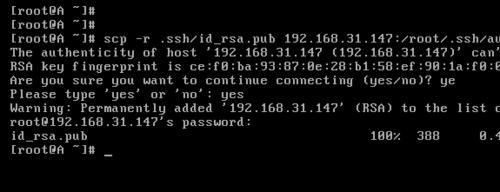
4、此时可以看到主机A连接主机B就不需要再输入密码了。

同理
5、: 我们在主机B 上面创建公私密钥,然后把公钥文件放入到主机A 的/root/.ssh/authorized_keys 这个文件里。然后主机B 连接 主机A就不需要再输入 密码了。


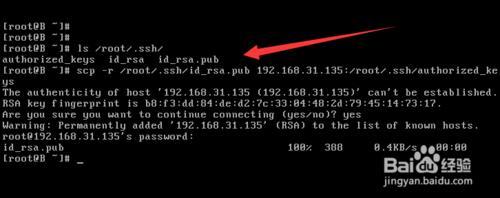

6、由上面可见,只要创建了公私密钥,然后把自己的公钥放到对方的/root/.ssh/authorized_keys 这个文件里,就可以不用密码连接进去对方的主机了。只要你明白了这个原理,那就好办了。














